2025년에 사용할 Windows 10용 최고의 OCR 소프트웨어
 종이가 사라지지 않았다는 것을 느끼셨겠지만, 디지털화가 서서히 자리를 잡고 있습니다. 여기서 광학 문자 인식(OCR)이 필요합니다. OCR은 스캔된, 인쇄된 또는 손으로 쓴 이미지 파일을 기계가 읽을 수 있는 텍스트 형식으로 변환할 수 있는 프로그램입니다.
종이가 사라지지 않았다는 것을 느끼셨겠지만, 디지털화가 서서히 자리를 잡고 있습니다. 여기서 광학 문자 인식(OCR)이 필요합니다. OCR은 스캔된, 인쇄된 또는 손으로 쓴 이미지 파일을 기계가 읽을 수 있는 텍스트 형식으로 변환할 수 있는 프로그램입니다.
오래 전에 입력하거나 인쇄한 책이나 영수증이 있고 이를 디지털 형식으로 변환하고 싶지만 다시 입력하고 싶지는 않은 경우, Windows 10에서 OCR 소프트웨어가 매우 유용할 수 있습니다.
이 멋진 기술을 사용하여 이미지에서 텍스트를 정확하게 추출하고, 인쇄된 표를 Excel 스프레드시트로, 오래된 책을 페이지 이미지 아래에 검색 가능한 텍스트가 포함된 PDF로 변환할 수 있습니다.
이 기사에서는 시장에서 최고의 무료 및 유료 광학 문자 인식 소프트웨어를 소개합니다.
| 소프트웨어 | 평점 | 가격 | OCR 기능 | 데스크탑 | 모바일 |
|---|---|---|---|---|---|
| Soda PDF | 5 | 유료 | 예 | 데스크탑 | 예 |
| Adobe Acrobat DC | 5 | 유료(체험판 있음) | 예 | 데스크탑 | 예(전화기) |
| Readiris | 4.5 | 유료(체험판 있음) | 예 | 데스크탑 | 아니요 |
| ABBYY Fine Reader 14 | 4 | 유료 | 예 | 데스크탑 | 예(전화기) |
| Microsoft One Note | 3.5 | 무료 | 예 | 데스크탑 | 예 |
| Simple OCR | 3 | 무료 | 예 | 데스크탑 | 아니요 |
| Free OCR | 3 | 무료 | 아니요 | 온라인 | 아니요 |
| Boxoft Free OCR | 3.5 | 무료 | 아니요 | 데스크탑 | 아니요 |
| Top OCR | 3 | 유료 | 아니요 | 데스크탑 | 아니요 |
Windows 10용 최고의 OCR 소프트웨어 도구는 무엇인가요?
Soda PDF – 완벽한 편집 도구
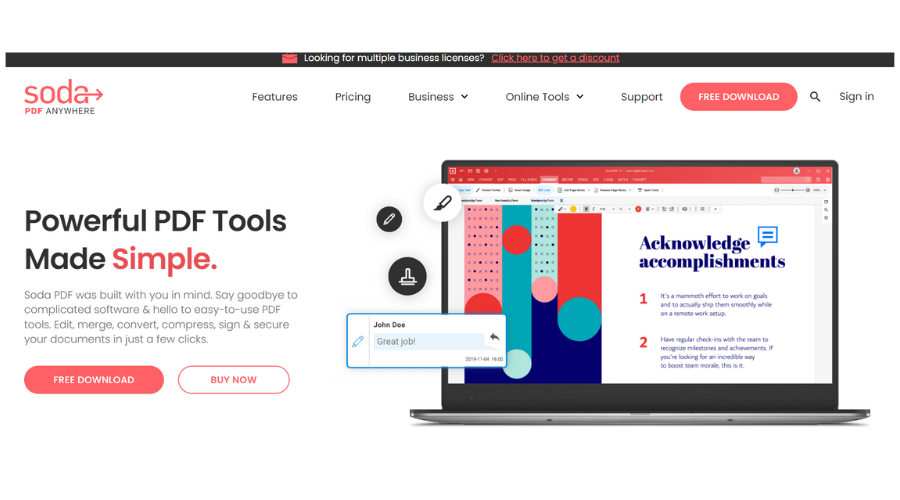 Soda PDF는 문서를 디지털화하는 데 도움을 주는 강력한 OCR 도구와 함께 사무실 스위트에 대한 다양한 솔루션을 제공합니다.
Soda PDF는 문서를 디지털화하는 데 도움을 주는 강력한 OCR 도구와 함께 사무실 스위트에 대한 다양한 솔루션을 제공합니다.
문서를 디지털 텍스트로 변환하는 것은 재입력이 필요 없어 꽤 쉽습니다. 휴대폰으로 물리적 문서의 사진을 찍고 Soda PDF에 업로드한 뒤 몇 초 만에 편집 가능한 PDF로 변환하세요.
이 도구는 필요에 따라 OCR 도구를 사용자 지정할 수 있는 높은 유연성을 제공합니다. 자동 및 수동 스캔을 통해 텍스트 전송을 완벽히 제어할 수 있습니다.
여러 이미지를 동시에 스캔해야 하나요? OCR 배치 스캔 기능은 여러 이미지 또는 문서에서 텍스트를 인식하여 변환 시간을 단축하는 데 도움을 줍니다.
OCR 도구는 Soda PDF의 PRO 버전에 포함되어 있으며, PDF 편집 요구에 대한 최상의 가치를 제공합니다.
Soda PDF는 PDF를 더욱 쉽고 빠르게 편집하는 데 도움이 되는 다양한 도구를 제공합니다:
- 완벽한 편집 기능
- 손쉬운 PDF 생성 및 변환
- 파일 병합 및 압축
- 양식 작성, 설문조사, 전자 서명
Soda PDF가 귀하에게 적합한지 확실하지 않으신가요? 모든 기능을 탐색할 수 있는 무료 체험판을 제공하므로 편리합니다. 유연한 가격 시스템을 통해 자신에게 가장 적합한 요금제를 선택할 수 있습니다.
Adobe Acrobat DC – 훌륭한 변환기
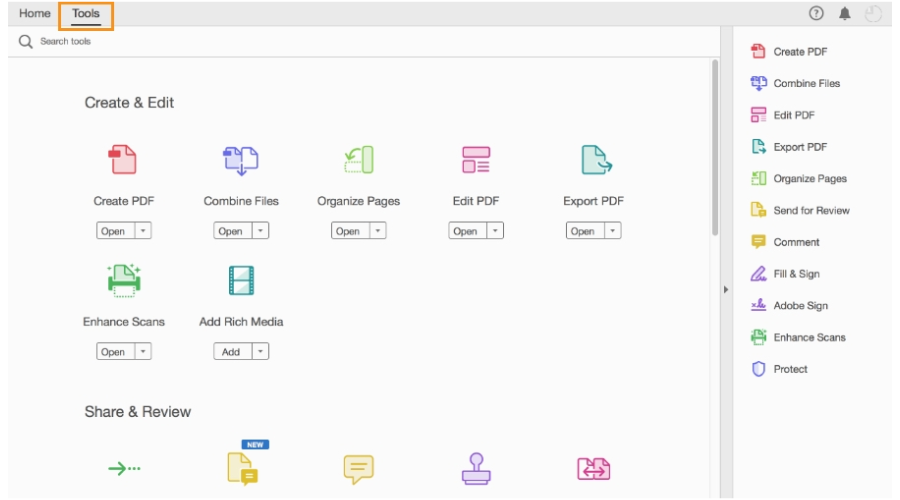 Adobe Acrobat DC는 강력한 광학 문자 인식 소프트웨어의 기능을 즐기고자 하는 사용자들을 위해 설계되었습니다.
Adobe Acrobat DC는 강력한 광학 문자 인식 소프트웨어의 기능을 즐기고자 하는 사용자들을 위해 설계되었습니다.
Adobe Acrobat DC의 버전은 .doc, .docx, .xls, .xlsx, .ppt, .pptx, .ps, .eps, .prn 등과 같은 다양한 입력 파일을 지원하므로, 원하는 텍스트 부분을 추출하여 재형식화하고 다시 입력하는 것이 더 쉬워집니다.
자동으로 스캔된 문서의 텍스트 섹션을 수정 가능한 PDF로 변환해주기 때문에 사용하기 쉽고 매우 직관적입니다.
또한, 문서를 아카이브하고 편집 및 복사 기능을 제한하기 위한 제한을 추가할 수 있습니다.
메모, 강조 및 기타 주석을 추가하고 PDF 크기를 줄여 쉽게 공유할 수 있습니다. 문서에 서명을 위해 다른 사람들에게 보낼 수도 있으며 기존의 양식과 스캔을 작성 가능한 PDF 양식으로 변환할 수 있습니다.
OCR은 문서에 자동으로 적용되므로 원하는 텍스트 시퀀스를 입력하여 편집할 수 있습니다.
다른 주요 기능을 살펴보세요:
- 작성 및 서명
- PDF 페이지 순서 변경 및 추출
- PDF 보호 기능
- 파일 비교
- 여러 파일로 PDF 분할
PDFelement – 강력한 AI 기반 도구
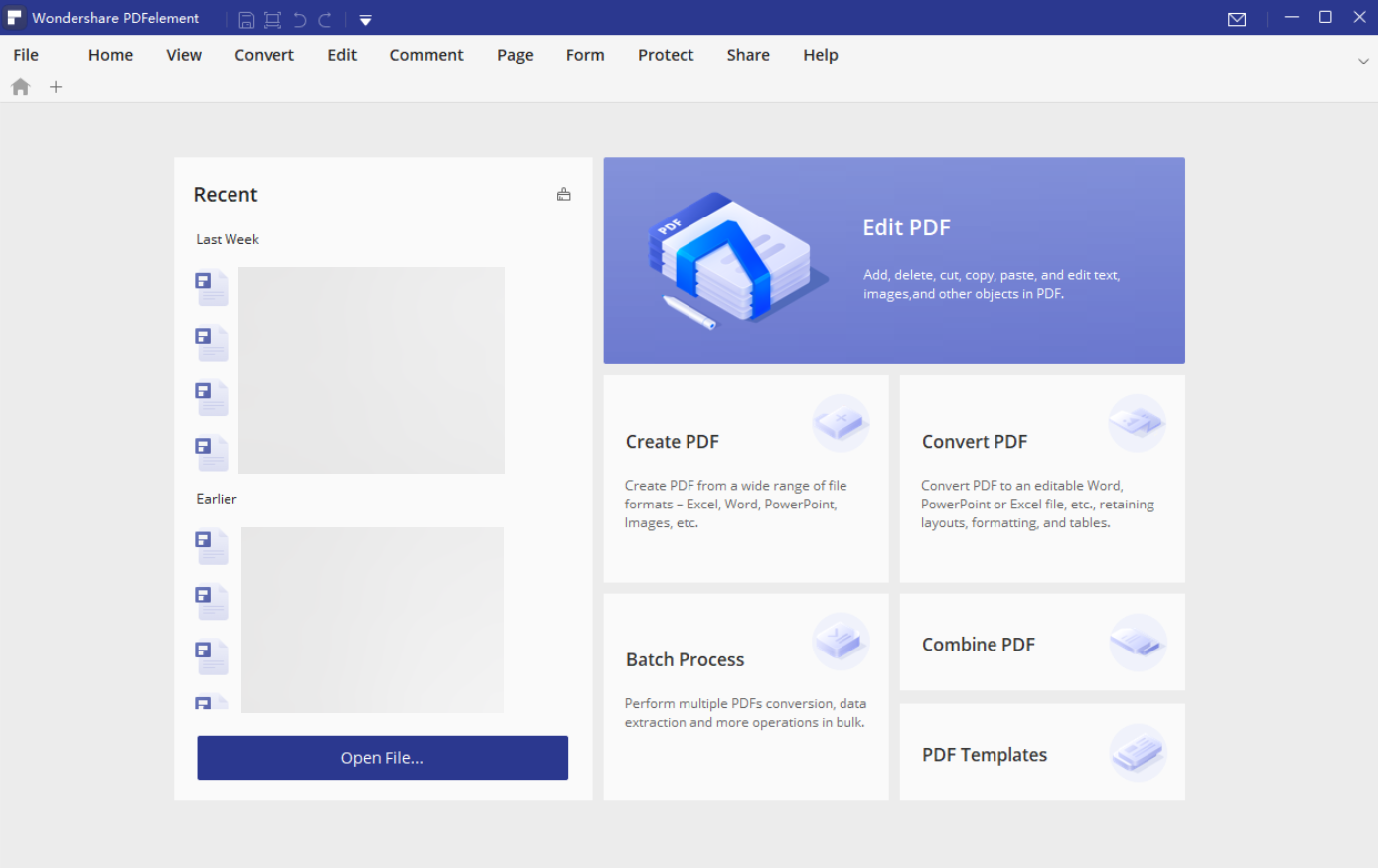 Wondershare의 PDFelement는 OCR 인식 및 변환 등 PDF 관련 모든 필요에 적합한 훌륭한 AI 기반 솔루션입니다.
Wondershare의 PDFelement는 OCR 인식 및 변환 등 PDF 관련 모든 필요에 적합한 훌륭한 AI 기반 솔루션입니다.
이것은 다양한 파일 조작을 가능하게 하는 강력한 도구입니다. 문서를 생성, 정리 및 전자 서명할 수 있습니다.
앞서 언급한 바와 같이 Wondershare의 PDFelement는 문서를 신속하게 요약, 번역 또는 재작성할 수 있는 AI 기반 도구를 제공합니다.
AI 관련하여 이 프로그램은 사용자께서 AI 프롬프트를 사용자 지정할 수 있어 작업 및 학습을 위한 무한한 가능성을 만듭니다.
전반적으로 PDFelement는 안전하고 전문적인 소프트웨어로, 이하의 주요 기능도 더 있습니다:
- 직관적인 사용자 인터페이스
- 여러 파일 일괄 변환
- 크기, 색상 및 글꼴 스타일 변경
- 전자 서명 가능한 PDF 생성
- 23개 언어로 PDF를 Word 및 편집 가능한/검색 가능한 PDFs로 OCR
- 비밀번호 추가로 PDF 보호
ABBYY FineReader – 고급 교정 도구
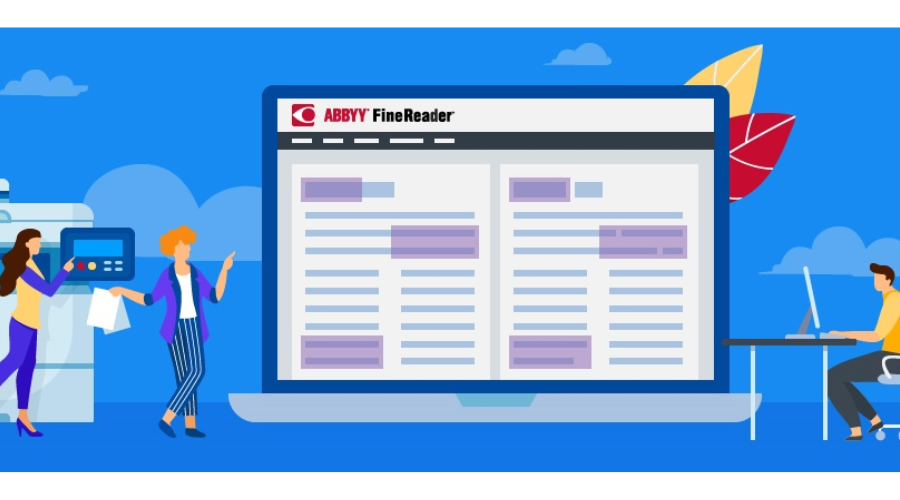 ABBYY FineReader는 시장에서 가장 강력한 OCR 소프트웨어로, 빠르고 정확한 텍스트 인식이 필요한 모든 사람에게 최고의 도구입니다.
ABBYY FineReader는 시장에서 가장 강력한 OCR 소프트웨어로, 빠르고 정확한 텍스트 인식이 필요한 모든 사람에게 최고의 도구입니다.
이 OCR은 고용량 작업을 완벽하게 처리하며 어려운 작업을 위한 고급 교정 도구가 함께 제공됩니다.
최고의 확인 도구는 OCR 텍스트와 원본 간의 깔끔한 비교를 통해 의심스러운 읽기를 쉽게 수정할 수 있습니다.
ABBYY FineReader는 OCR에서 기대할 수 있는 이상으로 더 많은 것을 처리합니다. 검색 가능한 PDF로 변환하고 싶은 500페이지 분량의 오래된 책이 있다면, 이 애플리케이션이 최대한의 정확도로 처리합니다.
ABBYY는 웹에서 찾은 이미지에서 가장 정확한 텍스트를 추출하며, 스캔된 문서를 HTML이나 전자책 형식인 ePub으로 변환할 수 있습니다.
문서에 주석을 추가하고, 피드백을 수집하며, 직접 PDF 내에서 문서에 마크업하고 댓글을 달고 그림을 그리는 협업 도구 덕분에 아이디어를 공유할 수 있습니다.
이 소프트웨어를 사용하면 디지털 서명을 적용하고 확인하며, 민감한 정보를 정리하고, 숨겨진 데이터를 분리하고, PDF 파일에 대한 접근을 관리할 수 있습니다.
ABBYY FineReader는 다음과 같은 주요 기능도 제공합니다:
- PDF 편집 및 정리
- 검색 가능한 PDF로 변환
- 작성 가능한 PDF 양식 생성
- 다양한 형식의 문서 비교
- 디지털화 루틴 최적화
Readiris – 드문 클라우드 저장 기능
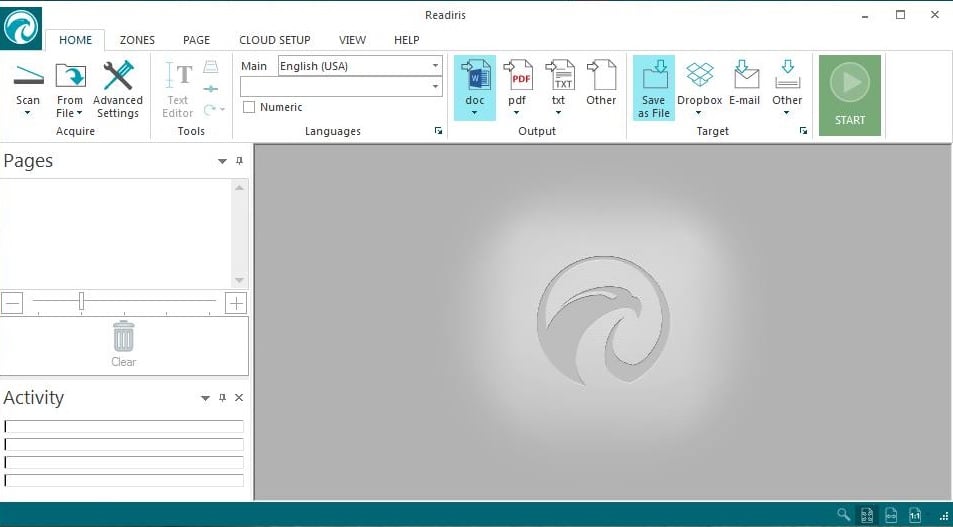 Readiris는 이 고성능 OCR 소프트웨어의 최신 버전입니다. 새로운 인터페이스, 새로운 인식 엔진 및 더 빠른 문서 관리가 포함되어 있습니다.
Readiris는 이 고성능 OCR 소프트웨어의 최신 버전입니다. 새로운 인터페이스, 새로운 인식 엔진 및 더 빠른 문서 관리가 포함되어 있습니다.
오디오 파일을 포함하여 다양한 형식으로 쉽게 변환할 수 있습니다. Readiris는 대부분의 파일 형식을 지원하며, 변환 프로세스를 단순화하는 다른 매력적인 기능도 제공합니다.
예를 들어 스캐너와 같은 연결된 장치에서 이미지를 소스할 수 있으며, 프리셋 매개변수와 같은 처리 매개변수를 조정할 수도 있습니다.
Readiris는 Google 드라이브, OneDrive, Dropbox 및 기타 클라우드 저장 서비스에 추출한 텍스트를 저장할 수 있는 드문 클라우드 저장 기능을 제공합니다.
그룹 도구를 제공하여 PDF에서 주석을 달고 댓글을 달며 하이퍼텍스트를 추가할 수 있어 협업에 적합합니다.
Readiris를 사용하면 PDF에 서명하고 보호하며 전자적으로 보낼 수 있습니다. 이미지에 보관된 텍스트를 편집할 수 있으며, OCR 엔진이 모든 종류의 파일에서 텍스트를 회복하여 원래 형식을 최대한 정확하게 유지합니다.
Readiris의 다른 훌륭한 기능은 다음과 같습니다:
- 여러 언어로 텍스트 인식
- 언어 인식 통합
- 워터마크 추가
- 문자 스타일 편집
- 주석을 단 한 화면에서 시각화하기
Simple OCR – 사용자 친화적인 인터페이스
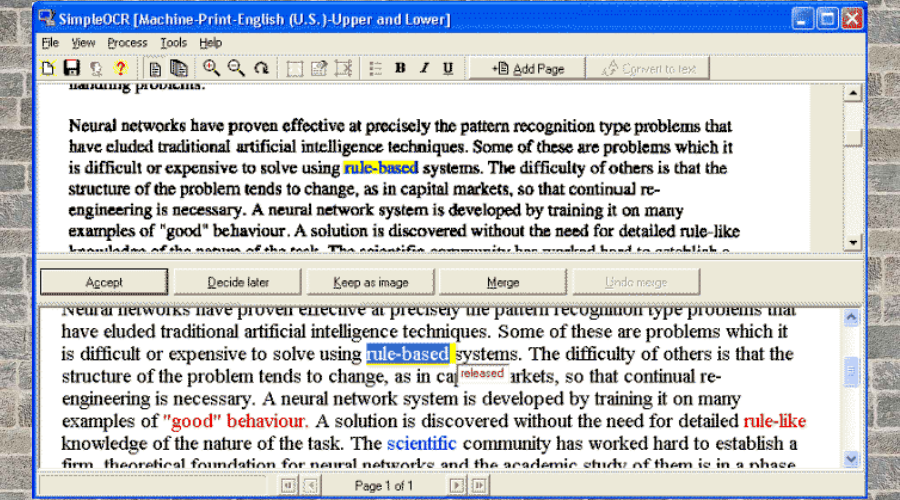 SimpleOCR는 인쇄된 출력물을 편집 가능한 텍스트 파일로 변환하는 데 사용할 수 있는 유익한 도구입니다.
SimpleOCR는 인쇄된 출력물을 편집 가능한 텍스트 파일로 변환하는 데 사용할 수 있는 유익한 도구입니다.
많은 손으로 쓴 문서가 있고 이를 편집 가능한 텍스트 파일로 변환하고자 하는 경우, SimpleOCR이 최선의 선택이 될 것입니다.
다만, 손으로 쓴 추출에는 제한이 있으며 14일간 무료 체험으로 제공됩니다. 기계 인쇄는 무료이며 제한이 없습니다.
변환된 텍스트의 불일치를 확인하기 위해 사용할 수 있는 기본 제공 맞춤법 검사기가 있습니다. 소프트웨어를 스캐너에서 직접 읽도록 설정할 수도 있습니다.
Microsoft OneNote와 마찬가지로 SimpleOCR는 표와 열을 지원하지 않습니다.
⇒ SimpleOCR 다운로드
FreeOCR – 자동 스캔 정리
 FreeOCR는 HP에서 만든 Tesseract 엔진을 사용하며 현재 Google에서 유지 관리되고 있습니다.
FreeOCR는 HP에서 만든 Tesseract 엔진을 사용하며 현재 Google에서 유지 관리되고 있습니다.
Tesseract는 매우 강력한 엔진으로, 오늘날 세계에서 가장 정확한 OCR 엔진 중 하나로 알려져 있습니다.
FreeOCR은 PDF 형식을 잘 처리하며 디지털 카메라와 이미지 스캐너와 같은 TWAIN 장치를 지원합니다.
또한, 알려진 이미지 파일과 다중 페이지 TIFF 파일을 거의 모두 지원합니다. 이 소프트웨어를 사용하여 이미지에서 텍스트를 추출할 수 있으며, 높은 정확도로 처리합니다.
이 목록의 다른 Windows 10용 OCR 소프트웨어 솔루션과 마찬가지로 Free OCR는 표와 열을 번역할 수 없습니다.
⇒ Free OCR 다운로드
Boxoft Free OCR – 사용이 간편
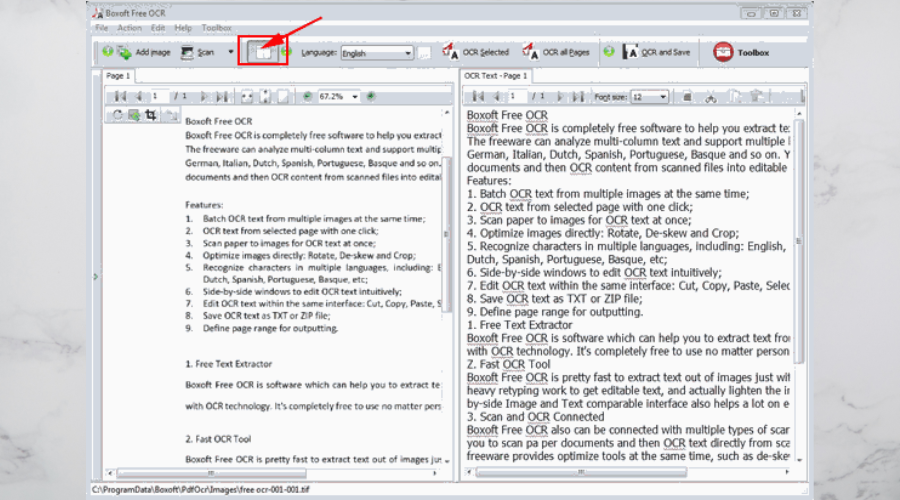 Boxoft Free OCR는 모든 종류의 이미지에서 텍스트를 추출하는 데 사용할 수 있는 또 다른 유용한 도구입니다.
Boxoft Free OCR는 모든 종류의 이미지에서 텍스트를 추출하는 데 사용할 수 있는 또 다른 유용한 도구입니다.
이 무료 도구는 사용하기 쉽고 높은 정확도로 다중 열 텍스트를 분석할 수 있습니다.
영어, 스페인어, 이탈리아어, 네덜란드어, 독일어, 프랑스어, 포르투갈어, 바스크어 등 여러 언어를 지원합니다.
이 OCR 소프트웨어는 종이 문서를 스캔하여 매우 짧은 시간 안에 편집 가능한 텍스트로 변환합니다.
이 OCR가 손으로 쓴 메모에서 텍스트를 추출하는 데 뛰어나지 않다는 우려가 있지만, 인쇄된 복사본을 처리하는 데는 예외적으로 잘 수행합니다.
⇒ Boxoft Free OCR 다운로드
TopOCR Reader – 다중 형식 지원
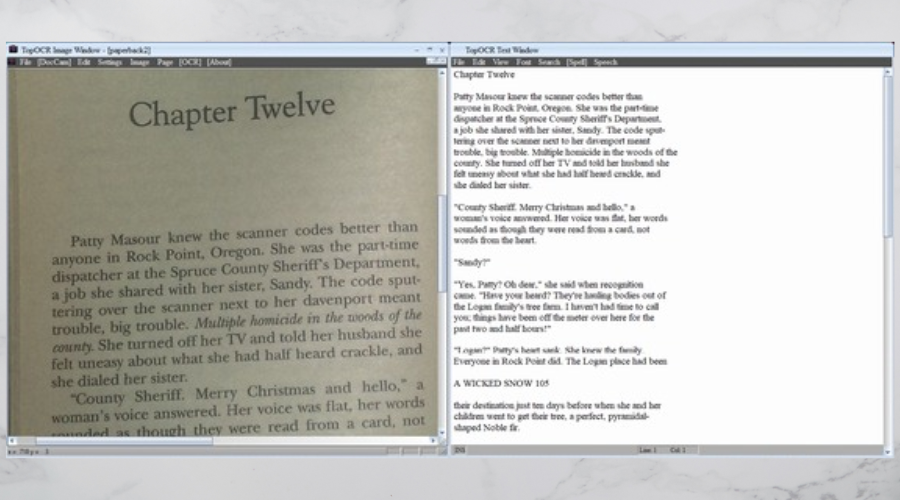 TopOCR Reader는 전형적인 OCR 소프트웨어와 여러 면에서 다르지만 작업을 정확하게 수행합니다. 디지털 카메라 및 스캐너와 함께 잘 작동합니다.
TopOCR Reader는 전형적인 OCR 소프트웨어와 여러 면에서 다르지만 작업을 정확하게 수행합니다. 디지털 카메라 및 스캐너와 함께 잘 작동합니다.
인터페이스는 이미지(소스) 창과 텍스트 창의 두 개 창으로 다릅니다.
이미지가 왼쪽의 카메라나 스캐너에서 소스된 후, 추출된 텍스트는 오른쪽의 텍스트 편집기에 표시됩니다.
이 소프트웨어는 GIF, JPEG, BMP 및 TIFF 형식을 지원합니다. 출력은 PDF, HTML, TXT 및 RTF와 같은 여러 형식으로 변환될 수 있습니다.
이 도구는 이미지를 향상시킬 수 있는 카메라 필터 설정도 제공합니다.
⇒ TopOCR Reader 다운로드
시장에는 이미지에서 텍스트를 추출할 수 있는 OCR 소프트웨어 프로그램이 많이 있으며, 이로 인해 문서를 재입력하는 데 소모할 수 있었던 많은 시간을 절약할 수 있습니다. 이 주제에 대해 더 읽어보세요
- Windows 10 Build 19045.6156가 Secure Boot 업그레이드로 Release Preview에 배포됩니다.
- Windows 11의 패치 화요일 업데이트가 성가신 방화벽 오류 로그를 수정합니다.
- Windows 10에서 Bluetooth를 활성화하는 방법
Windows 10에서 OCR 소프트웨어를 사용하는 방법은 무엇인가요?
광학 문자 인식(OCR)은 Windows 10을 대상으로 하는 모든 앱에서 사용할 수 있습니다. 이는 Universal Windows Platform의 일부이기 때문입니다.
OCR은 스캔한 문서에서 사진에 이르기까지 다양한 유형의 이미지를 관리하는 데 도움을 주기 위해 만들어졌습니다. 이를 사용해 이미지에서 텍스트 및 텍스트 레이아웃 정보를 추출할 수 있습니다.
어떤 OCR 소프트웨어를 다운로드할지 어떻게 선택하나요?
이것은 OCR을 다운로드하기 전에 가질 수 있는 주요 질문입니다. 보다 구체적인 질문에 답하여 선택할 수 있도록 도와드리겠습니다:
- 여러 파일 형식을 지원하나요?
- OCR 소프트웨어에 언어 인식 기능이 있나요?
- 온라인에서 OCR 도구를 사용할 수 있나요?
- 이미지 파일에서 텍스트를 인식하나요?
하지만 훌륭한 OCR 소프트웨어는 인쇄된 문서에서 텍스트를 추출하는 것 이상을 해야 합니다. 원본 문서와 동일한 레이아웃, 텍스트 글꼴 및 텍스트 형식을 유지해야 합니다.
만약 한자와 같은 작업을 하신다면, 이전 가이드 중 하나에서 최고의 이미지 기반 한자 번역 도구를 탐색할 수 있습니다.
이 기사가 Windows 10에 적합한 최고의 OCR 소프트웨어를 찾는 데 도움이 되기를 바랍니다. 댓글을 남기고 공유해 주세요.













